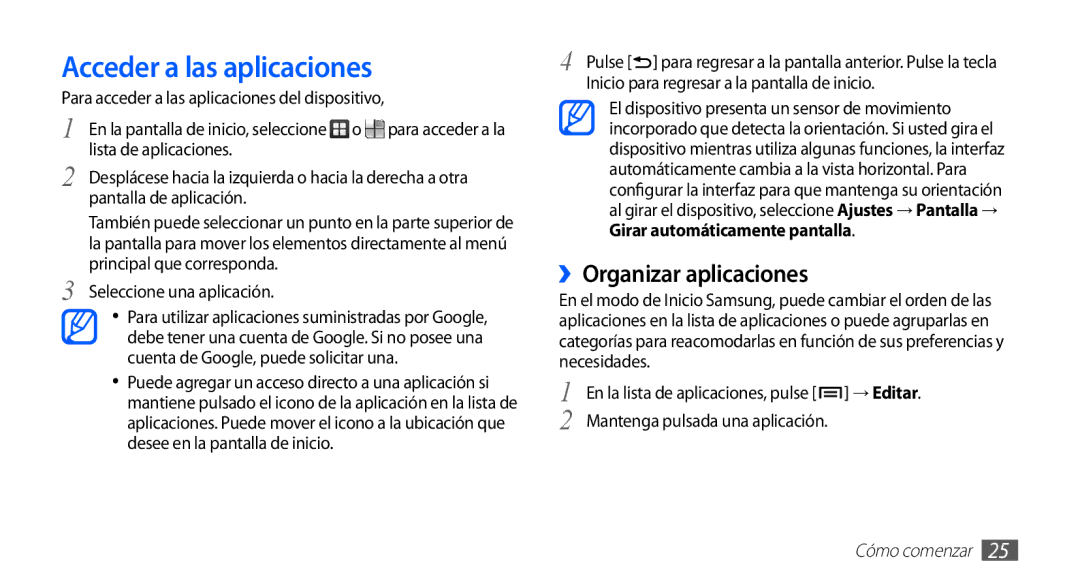Acceder a las aplicaciones
Para acceder a las aplicaciones del dispositivo,
1 En la pantalla de inicio, seleccione ![]() o
o ![]() para acceder a la lista de aplicaciones.
para acceder a la lista de aplicaciones.
2 Desplácese hacia la izquierda o hacia la derecha a otra pantalla de aplicación.
También puede seleccionar un punto en la parte superior de la pantalla para mover los elementos directamente al menú principal que corresponda.
3 Seleccione una aplicación.
•Para utilizar aplicaciones suministradas por Google, debe tener una cuenta de Google. Si no posee una cuenta de Google, puede solicitar una.
•Puede agregar un acceso directo a una aplicación si mantiene pulsado el icono de la aplicación en la lista de aplicaciones. Puede mover el icono a la ubicación que desee en la pantalla de inicio.
4 Pulse [![]() ] para regresar a la pantalla anterior. Pulse la tecla Inicio para regresar a la pantalla de inicio.
] para regresar a la pantalla anterior. Pulse la tecla Inicio para regresar a la pantalla de inicio.
El dispositivo presenta un sensor de movimiento incorporado que detecta la orientación. Si usted gira el dispositivo mientras utiliza algunas funciones, la interfaz automáticamente cambia a la vista horizontal. Para configurar la interfaz para que mantenga su orientación al girar el dispositivo, seleccione Ajustes → Pantalla → Girar automáticamente pantalla.
››Organizar aplicaciones
En el modo de Inicio Samsung, puede cambiar el orden de las aplicaciones en la lista de aplicaciones o puede agruparlas en categorías para reacomodarlas en función de sus preferencias y necesidades.
1 En la lista de aplicaciones, pulse [![]() ] → Editar. 2 Mantenga pulsada una aplicación.
] → Editar. 2 Mantenga pulsada una aplicación.